Die Vorschau-Umgebungsschatten (sofortig) werden mit Bildschirmbereich-Umgebungsschatten (SSAO) erstellt. SSAO ist eine Technik für die Simulation des Effekts von eingebackenen Umgebungsschatten in Echtzeit. Dies ermöglicht Ihnen die schnelle Darstellung von Umgebungsschatten ohne vorherige Berechnung. Die Qualität ist möglicherweise nicht so hoch wie bei eingebackenen Schatten, aber der Effekt ist unmittelbar vorhanden.
SSAO funktioniert durch Analysieren von jedem Pixel auf dem Bildschirm und Vergleichen mit den umgebenden Beispielpunkten. Dieser Vergleichsbereich wird als Radius bezeichnet. SSAO versucht dabei, den Betrag der Okklusion von jedem der berücksichtigten Punkte zu berechnen. SSAO-Schatten werden angewendet auf:
SSAO-Schatten werden nicht angewendet auf:
SSAO-Schatten werden standardmäßig von Showcase für neue Szenen verwendet. Wenn Sie eine Szene mit Umgebungsschatten öffnen, die in einer älteren Version von Showcase erstellt wurde, werden die vorberechneten (eingebackenen) Umgebungsschatten anstelle der SSAO-Umgebungsschatten angezeigt.
So richten Sie Vorschau-Umgebungsschatten (sofortig oder SSAO) ein
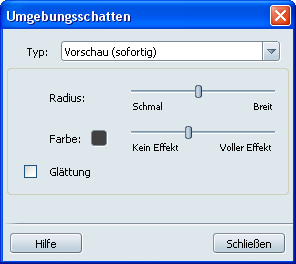
Die Vorschau-Umgebungsschatten werden angezeigt, während die eingebackenen Umgebungsschatten ausgeblendet, aber nicht deaktiviert sind.
Größere Werte erhöhen die Menge an Schatten, die von den Details hervorgehoben werden, können jedoch die Leistung beeinträchtigen.
Dies ist beispielsweise nützlich, wenn die Schatten schwarze Flecken in Ihrer Szene hervorrufen; Sie können stattdessen z. B. die blaue Tönung des Himmels oder eine Lichtquelle in der Szene simulieren.
Wenn Sie den Regler auf "Voller Effekt" einstellen, wird die Opazität erhöht.